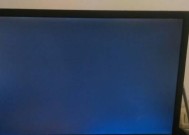解决显示器黑屏问题的方法(显卡故障导致的黑屏现象及处理方法)
- 网络设备
- 2024-06-14
- 56
- 更新:2024-06-03 19:45:21
在使用电脑时,有时我们会遇到显示器突然变黑的情况,这种情况通常是由显卡故障引起的。显示器黑屏会给我们的工作和娱乐带来很大的困扰,因此解决显示器黑屏问题就显得尤为重要。本文将介绍一些常见的处理方法,帮助您快速排除显示器黑屏问题。

1.检查信号线连接是否松动:
-检查显示器与电脑的连接线是否插紧。

-确保连接线没有损坏。
-尝试重新插拔连接线,确保良好接触。
2.检查显示器电源:

-确保显示器电源线插紧且正常供电。
-检查显示器电源开关是否打开。
-尝试使用其他可靠的电源插座。
3.检查显卡驱动:
-确认显卡驱动程序是否安装正确。
-如果驱动程序存在问题,尝试重新安装最新版本的显卡驱动。
4.清理显卡和内存插槽:
-关闭电脑并断开电源。
-将显卡和内存插槽上的尘埃和脏物用软刷子或气压罐清理干净。
-重新插入显卡和内存,确保插紧。
5.调整显示器分辨率:
-在桌面上点击鼠标右键,选择“显示设置”。
-调整显示器分辨率,选择适合您的显示器的分辨率。
6.检查显卡散热情况:
-如果显卡过热,可能会导致黑屏问题。
-清理显卡风扇和散热片上的尘埃,确保良好的散热效果。
7.检查显卡硬件连接:
-确认显卡插槽是否插紧。
-检查显卡供电线是否插紧。
-如果有多个显示输出端口,尝试更换输出端口。
8.检查其他硬件故障:
-通过更换其他工作正常的显示器或显卡来排除硬件故障。
9.检查操作系统设置:
-确认操作系统的显示设置是否正确配置。
-尝试重新启动电脑,看是否能够恢复正常。
10.检查显示器菜单设置:
-检查显示器菜单设置,确保亮度、对比度等参数调整合适。
11.进行系统更新:
-确保操作系统和显卡驱动等软件都是最新版本。
-定期进行系统更新,以获得更好的兼容性和稳定性。
12.进行硬件诊断:
-使用专业的硬件诊断工具检查显卡和其他硬件组件是否存在问题。
13.寻求专业帮助:
-如果以上方法都无法解决问题,建议寻求专业的电脑维修技术支持。
14.预防措施:
-定期清理电脑内部尘埃,保持良好的散热环境。
-注意正确使用和安装显卡,并避免不当操作。
15.
显示器黑屏是一个常见的问题,但通过检查信号线连接、显示器电源、显卡驱动等方面,并进行相应的调整和维护,大多数情况下可以解决该问题。如果问题仍然存在,建议寻求专业帮助。在日常使用中,注意预防措施也能减少黑屏问题的发生。希望本文能为您解决显示器黑屏问题提供一些帮助。